Sửa Lỗi Mất Icon Thùng Rác Trên Windows (7, 8, 10, 11)
Mục Lục Nội Dung
Hướng dẫn chi tiết cách sửa lỗi mất icon thùng rác trên Desktop Windows 7, 8, 10, 11. Bao gồm cả nguyên nhân, cách khôi phục biểu tượng thùng rác bị mất trên Desktop và biện pháp phòng tránh lỗi này.

Giới Thiệu Về Lỗi Mất Biểu Tượng Recycle Bin
Biểu tượng Recycle Bin (Thùng Rác) là một phần không thể thiếu trên màn hình Desktop của Windows. Nó giúp người dùng lưu tạm thời các tệp đã xóa, cho phép khôi phục lại khi cần thiết. Tuy nhiên, đôi khi bạn có thể nhận thấy icon thùng rác biến mất mà không rõ lý do.
Tình trạng này khá phổ biến trên các phiên bản Windows, từ Windows 7 đến Windows 11, có thể do thay đổi cài đặt hiển thị, lỗi hệ thống hoặc do phần mềm tối ưu hóa máy tính tự động ẩn đi biểu tượng.
Bài viết này sẽ giúp bạn hiểu nguyên nhân, cách khôi phục icon thùng rác và biện pháp phòng tránh lỗi tương tự trong tương lai.
Nguyên Nhân Mất Icon Thùng Rác Trên Windows
Trước khi sửa lỗi, bạn cần xác định nguyên nhân gây mất biểu tượng để chọn cách khắc phục phù hợp. Dưới đây là các lý do phổ biến:
- Người dùng vô tình tắt hiển thị biểu tượng thùng rác trên Desktop: Trong phần “Personalization” của Windows, nếu bạn tắt mục Recycle Bin, biểu tượng sẽ biến mất.
- Phần mềm tối ưu hệ thống tự động ẩn biểu tượng: Một số phần mềm dọn dẹp như CCleaner, Glary Utilities, hoặc phần mềm bảo mật có thể tắt các biểu tượng không cần thiết.
- Lỗi registry hoặc cập nhật Windows: Khi cập nhật hệ thống hoặc cài phần mềm, cấu hình icon desktop có thể bị reset.
- Tài khoản người dùng bị lỗi hoặc xung đột: Nếu profile người dùng bị hỏng, Windows có thể không hiển thị đúng các biểu tượng.
Cách Sửa Lỗi Mất Icon Thùng Rác Trên Desktop
Để khắc phục lỗi mất icon thùng rác trên Desktop, bạn có thể áp dụng các phương pháp sau đây:
Hiển Thị Lại Icon Thùng Rác Từ Cài Đặt Giao Diện
Đây là cách đơn giản và phổ biến nhất, áp dụng được cho mọi phiên bản Windows (7, 8, 10, 11).
Thực hiện trên Windows 11 & 10:
- Nhấn phím Windows + I để mở Settings.
- Vào Personalization > Themes (Chủ đề).
- Cuộn xuống dưới và chọn Desktop Icon Settings (Cài đặt biểu tượng màn hình).
- Trong cửa sổ mới, tick chọn ô Recycle Bin (Thùng rác).
- Nhấn Apply > OK để lưu lại.
Khi quay lại Desktop, bạn sẽ thấy biểu tượng thùng rác đã xuất hiện trở lại.
Thực hiện trên Windows 7 & 8:
- Nhấp chuột phải vào màn hình Desktop > chọn Personalize (Cá nhân hóa).
- Chọn Change desktop icons (Thay đổi biểu tượng màn hình) ở góc trái.
- Tích vào ô Recycle Bin.
- Chọn Apply > OK để hoàn tất.
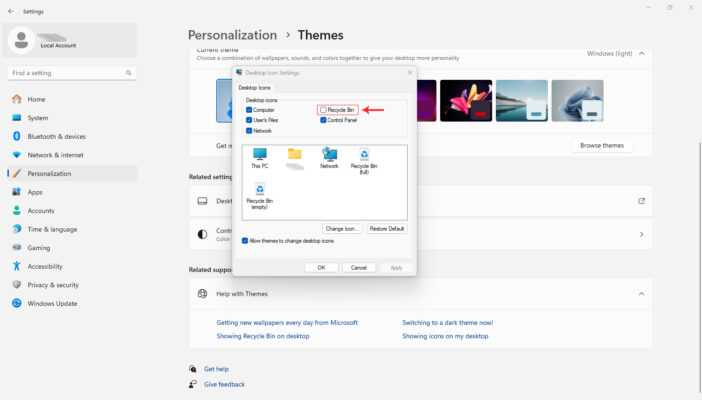
Dùng Lệnh Trong Run Để Mở Thùng Rác
Nếu bạn chỉ muốn truy cập tạm thời vào thùng rác mà không cần biểu tượng trên Desktop, có thể dùng lệnh Run.
Thao tác:
- Nhấn Windows + R để mở hộp thoại Run.
- Nhập lệnh sau rồi nhấn Enter:
shell:RecycleBinFolder
- Cửa sổ Recycle Bin sẽ mở ra ngay lập tức.
Cách này hữu ích nếu bạn chưa kịp khôi phục biểu tượng hoặc muốn tạo đường dẫn truy cập nhanh trong File Explorer.
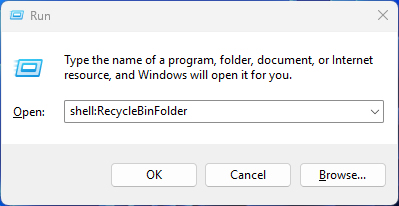
Khôi Phục Icon Thùng Rác Bằng Group Policy Editor (Windows Pro)
Áp dụng cho các phiên bản Windows 10/11 Pro, Enterprise.
- Nhấn Windows + R, nhập msc > nhấn Enter.
- Điều hướng đến đường dẫn:
User Configuration > Administrative Templates > Desktop
- Ở khung bên phải, tìm và nhấp đôi vào Remove Recycle Bin icon from desktop.
- Chọn Disabled hoặc Not Configured, sau đó nhấn Apply > OK.
- Khởi động lại máy tính.
Sau khi khởi động, biểu tượng thùng rác sẽ xuất hiện trở lại.
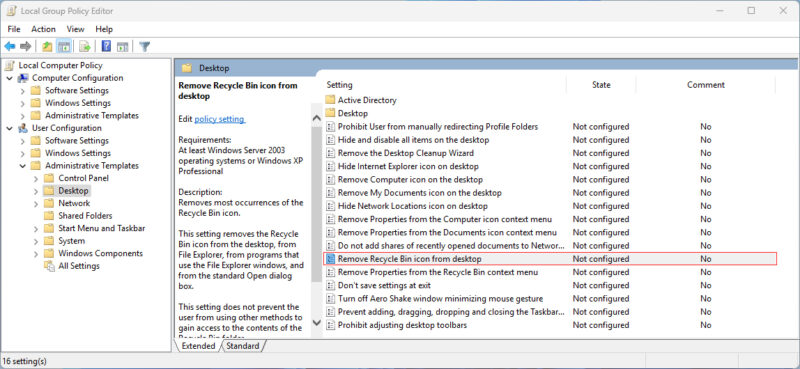
Sửa Lỗi Bằng Registry Editor (Khi Các Cách Trên Không Hiệu Quả)
Nếu lỗi nằm ở cấu hình hệ thống, bạn có thể khôi phục bằng cách chỉnh trong Registry.
Lưu ý: Sao lưu Registry trước khi thực hiện.
Cách thực hiện:
- Nhấn Windows + R, nhập regedit > Enter.
- Truy cập đến đường dẫn:
HKEY_LOCAL_MACHINE\SOFTWARE\Microsoft\Windows\CurrentVersion\Explorer\Desktop\NameSpace
- Tại đây, bạn cần kiểm tra xem có khóa {645FF040-5081-101B-9F08-00AA002F954E} hay chưa.
- Nếu chưa có, nhấp chuột phải > New > Key > dán mã trên vào.
- Nếu đã có, không cần thêm gì cả.
- Đóng cửa sổ Registry và khởi động lại máy.
Khi quay lại Desktop, biểu tượng Recycle Bin sẽ được khôi phục.
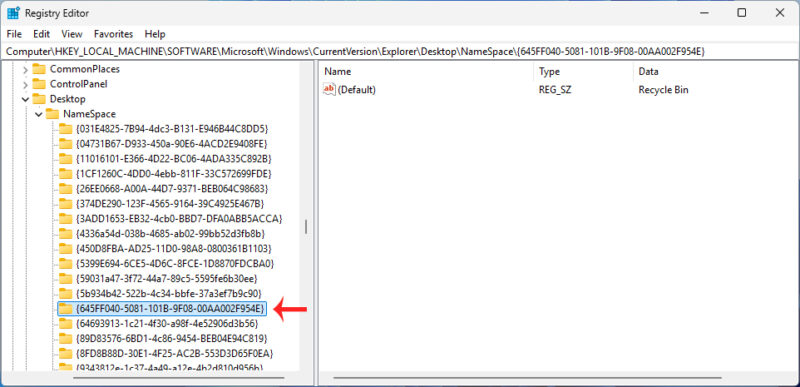
Tạo Lối Tắt (Shortcut) Thùng Rác Thủ Công
Nếu biểu tượng gốc bị lỗi, bạn có thể tạo biểu tượng mới thay thế.
Cách làm:
- Nhấp chuột phải vào Desktop > chọn New > Shortcut.
- Dán đường dẫn sau vào ô trống:
explorer.exe shell:RecycleBinFolder
- Nhấn Next, đặt tên là Recycle Bin hoặc Thùng Rác > nhấn Finish.
- Nếu muốn thay đổi icon:
- Nhấp chuột phải vào shortcut > chọn Properties.
- Chọn Change Icon > chọn biểu tượng thùng rác từ danh sách có sẵn > OK.
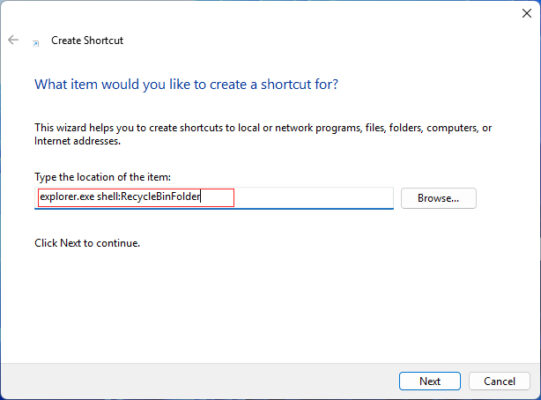
Dùng Command Prompt Để Làm Mới Icon Cache
Trong một số trường hợp, lỗi mất icon xuất phát từ việc bộ nhớ đệm (cache) biểu tượng bị hỏng.
Cách thực hiện:
- Mở Command Prompt với quyền Administrator.
- Nhập lần lượt các lệnh sau:
taskkill /IM explorer.exe /F
del /A /Q "%localappdata%\IconCache.db"
start explorer.exe
- Nhấn Enter sau mỗi lệnh.
Hệ thống sẽ làm mới lại toàn bộ bộ nhớ icon, giúp biểu tượng thùng rác hiển thị chính xác trở lại.
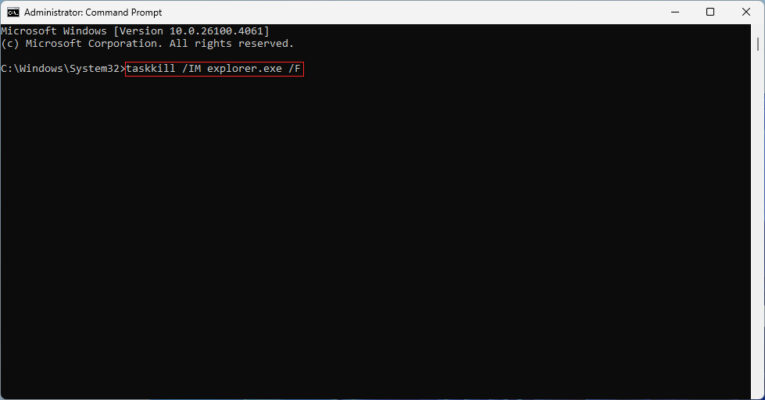
Biện Pháp Phòng Tránh Mất Biểu Tượng Recycle Bin
Để giảm thiểu tối đa lỗi phát sinh, bạn nên có biện pháp phòng tránh hiệu quả. Cụ thể bao gồm các mục sau:
- Hạn chế sử dụng phần mềm dọn dẹp hệ thống không rõ nguồn gốc.
- Khi sử dụng phần mềm tối ưu hóa (như CCleaner), kiểm tra kỹ phần “Desktop Icon” trước khi áp dụng.
- Định kỳ sao lưu cấu hình giao diện Windows hoặc tạo điểm khôi phục (System Restore).
- Tránh tắt các tính năng hiển thị biểu tượng Desktop trong “Personalization”.
Việc mất icon thùng rác trên Windows không ảnh hưởng đến dữ liệu của bạn, nhưng có thể gây bất tiện khi muốn khôi phục tệp đã xóa.
Với các cách hướng dẫn trên – từ điều chỉnh cài đặt cơ bản, chỉnh Registry, đến dùng lệnh Run – bạn hoàn toàn có thể khôi phục biểu tượng Recycle Bin trong vài phút.
Nếu đã thử mọi cách mà biểu tượng vẫn không xuất hiện, có thể hệ thống Windows bị lỗi hiển thị hoặc user profile bị hỏng. Khi đó, bạn nên liên hệ kỹ thuật viên để kiểm tra sâu hơn.
